På mitt dagliga jobb använder vi en hel del Word-malldokument, av vilka några går tillbaka ett decennium eller mer. Och det finns den här mallen som verkligen stör mig, för varje gång du öppnar den frågar den:
Författaren vill att du öppnar detta som skrivskyddat, om du inte behöver göra ändringar. Öppna som skrivskyddad?

Och varje gång jag öppnar det här klickar jag på "Nej." För om du av misstag klickar på "Ja" får du det här meddelandet när du försöker spara det.
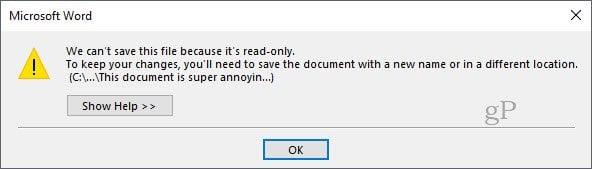
Vi kan inte spara den här filen eftersom den är skrivskyddad. För att behålla dina ändringar måste du spara dokumentet med ett nytt namn eller på en annan plats.
Argh! Först och främst, om ditt Word-dokument är så värdefullt, bör du antingen lösenordsskydda och kryptera ditt Word-dokument eller, jag vet inte, säkerhetskopiera det och förvara huvudkopian på en icke-offentlig plats? I denna tid av SharePoint och Dropbox och Office 365 med versionshantering, incheckningar och utcheckningar, finns det någon anledning till varför du skulle vilja rekommendera att ett dokument öppnas i skrivskyddat format istället för att bara genomdriva det?
Nej, jag vet orsaken: bara för att irritera mig. Jag, och kanske du också, eftersom du läser den här artikeln.
Hur som helst, jag hittade ett sätt att sätta stopp för det här. Och det är ganska obskyrt. Här är vad du måste göra:
Inaktivera skrivskyddad Microsoft Word-rekommendation
För tusen år sedan, innan Word-dokumentförfattare överallt började använda moderna versionskontrollmetoder, kunde du bygga in denna irriterande uppmaning i ditt Word-dokument när det öppnas. Du kan inaktivera den här funktionen på samma sätt som du aktiverar den.
För att göra det, klicka på Arkiv , sedan på Spara som och sedan på Fler alternativ ...
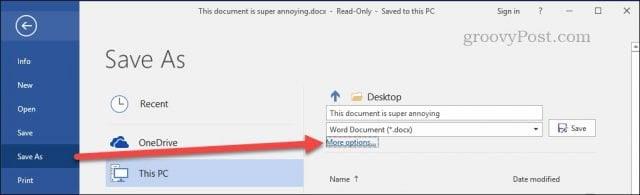
Till vänster om knappen Spara finns nu en liten rullgardinsmeny som säger Verktyg . Klicka på det.
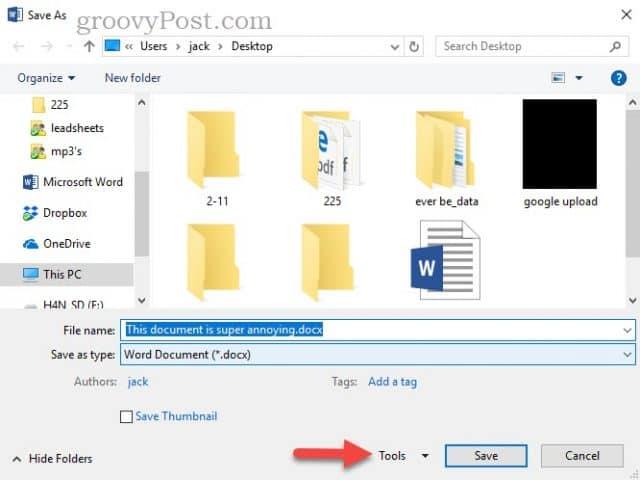
Titta på alla dessa konstiga alternativ. Om du är nyfiken kan du leta runt på den här menyn. Men om du bara vill bli av med " Författaren vill att du öppnar det här som skrivskyddat..." klickar du på Allmänna alternativ ...
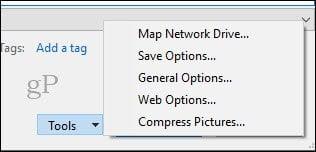
Avmarkera sedan Skrivskyddad rekommenderad . Klicka på OK .
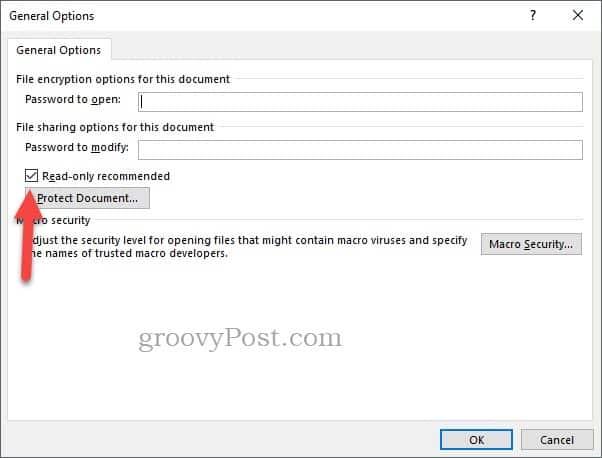
Spara ditt dokument så att ändringen träder i kraft.
Där. Nu ska det där irriterande popup-fönstret inte dyka upp igen. Om du befinner dig i en situation som jag, gör dig själv och din organisation en tjänst och fixa permanent alla obehagliga Word-filer som har den här popup-rutan.
Finns det något annat i Word som stör dig? Berätta för mig i kommentarerna så ska jag se om det finns en lösning.


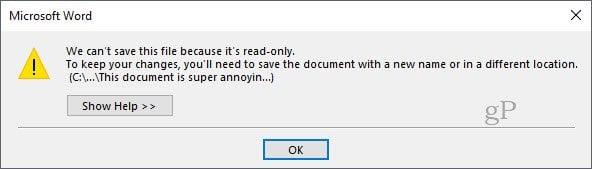
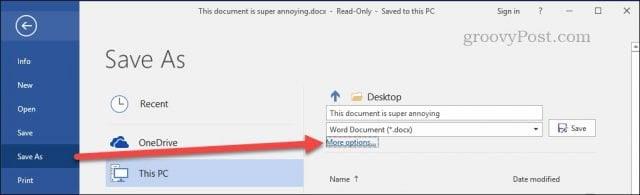
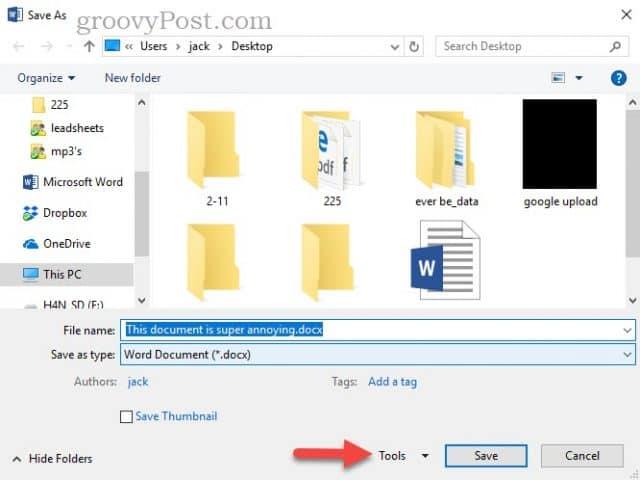
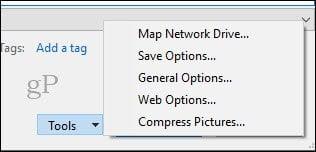
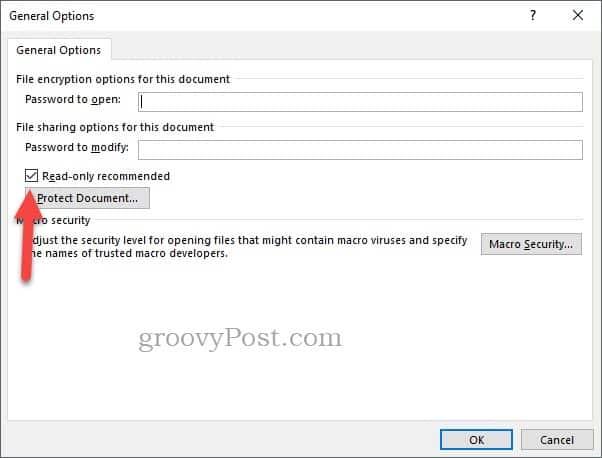



![[100% löst] Hur åtgärdar jag meddelandet Fel vid utskrift i Windows 10? [100% löst] Hur åtgärdar jag meddelandet Fel vid utskrift i Windows 10?](https://img2.luckytemplates.com/resources1/images2/image-9322-0408150406327.png)




![FIXAT: Skrivare i feltillstånd [HP, Canon, Epson, Zebra & Brother] FIXAT: Skrivare i feltillstånd [HP, Canon, Epson, Zebra & Brother]](https://img2.luckytemplates.com/resources1/images2/image-1874-0408150757336.png)